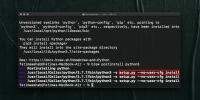ऑटोमेटर के साथ ओएस एक्स माउंटेन लायन में शेड्यूल 'डू नॉट डिस्टर्ब'
"डोंट डिस्टर्ब" आईओएस 6 से नोटिफिकेशन सेंटर से सूचनाएं म्यूट करने के लिए माउंटेन लायन में उधार ली गई सुविधा है। IOS के विपरीत, OS X आपको शेड्यूल करने की अनुमति नहीं देता है जब सुविधा सक्षम या अक्षम हो जाएगी। आवश्यकता पड़ने पर इसे मैन्युअल रूप से टॉगल किया जाना चाहिए। यह प्रत्येक दिन आधी रात को खुद को सक्षम करने के लिए प्रोग्राम किया गया है, और ऐसा करने से रोकने का कोई तरीका नहीं है। यद्यपि यदि आप अपनी पसंद के दिनांक और समय के अनुसार Do Not Disturb सुविधा का समय निर्धारण करने में रुचि रखते हैं, तो आप एक साधारण AppleScript और कैलेंडर की मदद से ऐसा कर सकते हैं। अधिसूचना केंद्र को सक्षम और अक्षम करने के लिए आपको ऑटोमेटर वर्कफ़्लोज़ बनाने की आवश्यकता होगी। प्रक्रिया नीचे विस्तृत है।
ऑटोमेटर लॉन्च करें और बनाने के लिए वर्कफ़्लो के प्रकार के रूप में 'कैलेंडर अलार्म' चुनें। बाएं स्तंभ में सूचीबद्ध क्रियाओं से the Run AppleScript ’चुनें, और इसे कार्य क्षेत्र पर खींचें और छोड़ें।

डिफ़ॉल्ट स्क्रिप्ट को निम्न के साथ बदलें:
शेल स्क्रिप्ट "डिफॉल्ट्स लिखो ~ / लाइब्रेरी / वरीयताएँ / बायहोस्ट / com.apple.notificationcui"। * plist doNotDisturb -boolean true " सेट किए गए फ़ॉर्म को उद्धृत करें (शेल स्क्रिप्ट "दिनांक + \"% Y-% m-% d% I:% M:% S +0000 \ "") शेल स्क्रिप्ट "डिफॉल्ट्स लिखो ~ / पुस्तकालय / प्राथमिकताएं / बायहोस्ट / com.apple.notificationcui"। * plist doNotDisturbDate -date "& -Date। शेल स्क्रिप्ट "किल नोटिफिकेशनकेंटर"
कैलेंडर अलार्म को सहेजें जिसे आपने अभी बनाया है। ऐसा करने से कैलेंडर ऐप में एक ऑटोमैटर कैलेंडर बन जाएगा, और आप इसमें दिखाई देने वाले अलार्म को एक ईवेंट के रूप में देखेंगे। इसका वही नाम होगा जिसे आपने अलर्ट के साथ सहेजा था। जब भी आप चालू करना चाहते हैं, तो इस घटना के लिए दिनांक और समय संपादित करें। यदि आप यह जानने में रुचि रखते हैं कि यह कैसे काम करता है, तो फ़ाइल खोलने के लिए अलर्ट सेट है, और जो फ़ाइल खुलती है वह स्वचालित रूप से आपके द्वारा बनाए गए कैलेंडर अलर्ट पर सेट होती है।
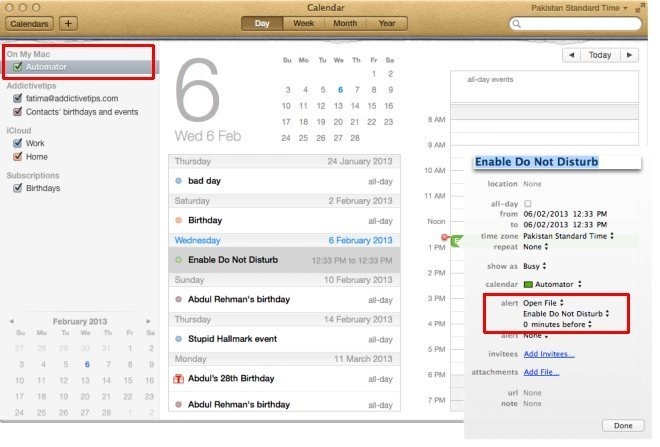
जब घटना सक्रिय होती है और स्क्रिप्ट निष्पादित होती है, तो अधिसूचना केंद्र खुद को छोड़ देगा और परिवर्तनों को प्रभावी करने के लिए फिर से लॉन्च करेगा। यदि आप इसे इस तरह छोड़ देते हैं, तो माउंट नॉट लायन को स्वचालित रूप से अक्षम करने पर आधी रात तक डू नॉट डिस्टर्ब सक्षम हो जाएगा। यदि आप इसे निष्क्रिय करना चाहते हैं और इसे एक दिन में विशिष्ट अवधि के लिए सक्षम करना चाहते हैं, तो आपको एक कैलेंडर अलार्म बनाना होगा जो Do Disturb को निष्क्रिय करता है। अलर्ट बनाने के लिए, उपरोक्त प्रक्रिया का पालन करें, लेकिन इसके बजाय निम्न स्क्रिप्ट का उपयोग करें:
शेल स्क्रिप्ट "डिफॉल्ट्स राइट ~ / लाइब्रेरी / प्रेफरेंस / बायहोस्ट / com.apple.notificationcui"। * plist doNotDisturb -boolean false " प्रयत्न। शेल स्क्रिप्ट "डिफॉल्ट्स डिलीट ~ / लाइब्रेरी / प्रेफरेंस / बायहोस्ट / com.apple.notificationcui"। * plist doNotDisturbDate अंत की कोशिश करो। शेल स्क्रिप्ट "किल नोटिफिकेशनकेंटर"
यह कैलेंडर अलार्म - पिछले एक की तरह - ऑटोमेटर कैलेंडर में एक घटना बनाएगा। जब भी आप चाहते हैं कि आप डिस्टर्ब होने के लिए डिस्टर्ब न हों और नोटिफिकेशन सेंटर के लिए आपको अलर्ट देना शुरू कर दें।
ये स्क्रिप्ट पूरी तरह से काम करती हैं लेकिन एक छोटी सी चेतावनी है: यदि आप Do Not Disturb को चालू रखने की योजना बनाते हैं पूरी रात, आपको घटना को दो बार जोड़ना होगा क्योंकि माउंटेन लायन आधी रात को इसे निष्क्रिय कर देता है हर दिन। इसके अलावा, यह Do Not Disturb को शेड्यूल करने का एक सरल तरीका है।
[के जरिए TUAW]
खोज
हाल के पोस्ट
MacOS Catalina पर Homebrew कैसे स्थापित करें
Homebrew एक पैकेज प्रबंधन उपकरण है। यह लिनक्स पर अधिक लोकप्रिय है, ...
MacOS पर पायथन 3 कैसे स्थापित करें
MacOS पर पायथन 3 स्थापित करना सबसे आसान काम नहीं है। यह असाधारण रूप...
मैक प्रशंसक गति को मैन्युअल रूप से कैसे नियंत्रित किया जाए
Apple अपने हार्डवेयर को उपयोगकर्ताओं या डेवलपर्स के लिए बहुत आसानी ...